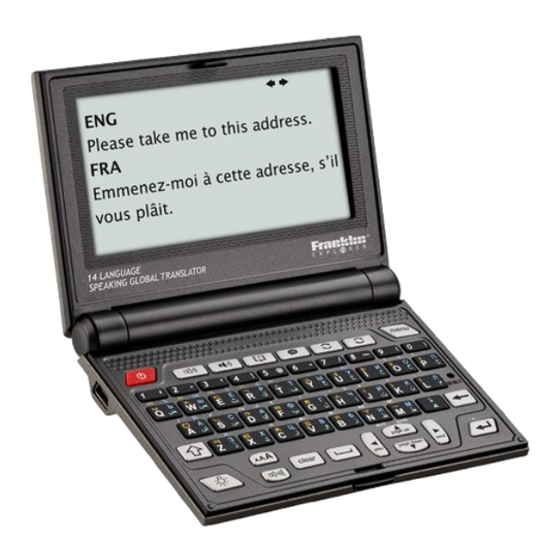
Inhaltsverzeichnis
Werbung
Werbung
Inhaltsverzeichnis

Inhaltszusammenfassung für Franklin Explorer EST-5014
- Seite 1 EST-5014 14-Language Speaking Global Translator Bedienungsanleitung...
-
Seite 2: Inhaltsverzeichnis
Inhaltsverzeichnis Einführung ...........2 Timer ...........24 Batterievorkehrungen ......3 Stoppuhr ..........25 Produktpflege ........4 Benutzen der Uhr.......26 Ersetzen der Batterien ......5 Taschenrechner........27 Resetten Ihres Produktes ....6 Benutzen des Metrischen Umrechners ....28 Lernen Sie Ihr Gerät kennen ....7 Benutzen des Beutzen der Spezial-Features .....8 Währungsumrechners .......29 Tastenanleitung ........9 Spielen der Spiele ......30... -
Seite 3: Einführung
Einführung Danke für den Kauf des 14-Sprachen Sprechender Welt Übersetzer! Mit Ihrem Übersetzer können Sie: • in 14 Sprachen übersetzen, inklusive: Arabisch, Chinesisch, Holländisch, Französisch, Deutsch, Italienisch, Japanisch, Koreanisch, Polnisch, Portugiesisch, Russisch, Spanisch und Türkisch. • die Übersetzungen von tausenden von Wörter nachschlagen; • die Übersetzungen von hunderten von allgemeinen Sätzen nachschlagen; • sich die aufgezeichnete Aussprache der Wörter und Sätze in jeder Sprache anhören; • leicht zwischen Quell- und Zielsprache wechseln; • Buchstaben in Russisch, Koreanisch und Arabisch eingeben; • Definitionen von englischen Wörtern nachschlagen im Merriam- Webster's Paperback Dictionary; • Ihre eigenen Wörter und Definition im Anwenderlexikon speichern; • Ihr Gerät mit einem PC verbinden und Ihr Anwenderlexikon sichern oder ändern;... -
Seite 4: Batterievorkehrungen
Batterievorkehrungen Dieses Produkt wird von zwei AAA Batterien betrieben. • Nicht-aufladbare Batterien dürfen nicht wieder aufgeladen werden. Laden Sie niemals Batterien, die mit dem Gerät geliefert wurden. • Wiederaufladbare Batterien müssen aus dem Gerät entfernt werden, bevor Sie geladen werden. • Wiederaufladbare Batterien sind nur unter Aufsicht eines Erwachsenen zu laden. • Mischen Sie keine alten und neuen Batterien. • Nur Batterien vom gleichen oder ähnlichen Typ werden zur Verwendung empfohlen. • Die Anschlusskontakte dürfen nicht kurzgeschlossen werden. • Setzen Sie die Batterien keiner direkten Hitze aus und versuchen Sie nicht die Batterien zu zerlegen. -
Seite 5: Produktpflege
Produktpflege Ihr Gerät wurde leicht, kompakt und haltbar entworfen. Dennoch ist es ein elektronisches Gerät und muss entsprechend sorgsam behandelt werden. Unnötigen Druck auf das Gerät auszuüben oder es gegen andere Objekte zu schlagen, kann Schaden verursachen. Um Schaden an Ihrem Gerät zu vermeiden: • Halten Sie den Deckel geschlossen, wenn Sie es nicht benutzen. Dies wird das Produkt vor Beschädigung, Kratzern oder Verunzierungen bewahren. • Vermeiden Sie, das Gerät fallen zu lassen, zu stoßen, zu biegen oder übermäßige Kraft darauf auszuüben. • Setzen Sie das Gerät keiner Feuchtigkeit, extremer oder langfristiger Hitze, Kälte, Nässe oder anderen ungünstigen Bedingungen aus. Vermeiden Sie, es an klammen, feuchten oder nassen Plätzen zu lagern. Es ist nicht wasserdicht. • Reinigen Sie das Gerät, indem Sie einen milden Glasreiniger auf ein Tuch aufbringen und die Oberfläche damit abwischen. Sprühen Sie keine Flüssigkeiten direkt auf Ihr Gerät. -
Seite 6: Ersetzen Der Batterien
Ersetzen der Batterien Ihr Produkt wird von zwei AAA Batterien betrieben. Wenn der Batteriestand niedrig ist, wird ein Alarm auf dem Bildschirm erscheinen. Folgen Sie diesen einfachen Anweisungen, um sie einzusetzen oder zu ersetzen. Bitte halten Sie die neuen Batterien bereit, bevor Sie die alten entfernen. 1. -
Seite 7: Resetten Ihres Produktes
Resetten Ihres Produktes Wenn das Keyboard nicht reagiert, oder der Bildschirm sich merkwürdig verhält, führen Sie einen Systemreset durch, wie in den folgenden Schritten beschrieben. 1. Benutzen Sie eine Büroklammer um die Reset Taste Ihres Gerätes vorsichtig zu drücken. Die Reset Taste befindet sich in einem nadelgroßen Loch auf der Vorderseite des Gerätes. Warnung! Das Drücken der Reset Taste mit mehr als nur leichten Druck kann das Gerät permanent beschädigen. Außerdem löscht der Reset des Produktes alle Einstellungen. -
Seite 8: Lernen Sie Ihr Gerät Kennen
Lernen Sie Ihr Gerät kennen 1) Bildschirm 2) Sprechen von Quell- und Ziel Taste 3) Wörterbuchtaste 4) Übersetzungstaste 5) Einschalttaste: 6) Quell- und Zielsprachen Taste 7) Menütasten: 8) Schrift/Lautstärke Taste 9) Akzent/Symbol Taste 10) Navigationstaste 11) Funktionstasten 12) Eingabe/Hintergrundlicht Taste... -
Seite 9: Beutzen Der Spezial-Features
Beutzen der Spezial-Features Ihr Gerät ist mit verschiedenen Spezial-Features ausgestattet: Batteriefach Kopfhörer- buchse Buchse Lautsprecher Kopfhörerbuchse: Die Kopfhörerbuchse ist ausgelegt für 3.5mm, 35 ohm Impedanz Stereo Kopfhörer. Achtung: Mono-Kopfhörer werden mit diesem Gerät nicht funktionieren. USB Buchse: Auf der Oberseite des Gerätes. Die USB Buchse ist ausgelegt für eine mini-USB 1.1 komaptible Verbindung. Verbinden Sie den Mini-USB- Stecker eines USB-Kabels in diesen Anschluss und die Standardseite des USB-Steckers in Ihren PC, um Ihr Gerät mit dem PC zu verbinden. Batteriefach: Das Batteriefach befindet sich auf der Rückseite des Gerätes. Es hat Platz für zwei AAA Batterien. Lautsprecher: Die Lautsprecher befinden sich auf der Rückseite des Gerätes, unter dem Batteriefach. -
Seite 10: Tastenanleitung
Tastenanleitung Tastenanleitung Funktionstasten Schreibt ein Fragezeichen für einen Buchstaben in Schaltet das Gerät ein oder einem Wort. aus. Wechselt für das Eingeben Spricht die Quellsprache von Sonderzeichen und für des Wortes aus. die Ausführung von Spricht die Zielsprache des zusätzlichen Funktionen. Wortes aus. Geht durch die Geht zum verfügbaren Schriftgrößen, Wortsuchbildschirm des... - Seite 11 Tastenanleitung Tastenanleitung Blättert nacheinander Schaltet das einen Bildschirm rauf oder oder Hintergundlicht ein oder runter. aus. In einem Menü geht es Zeigt die Lautstärke an. zum ersten oder letzten oder Drücken Sie oder Menüeintrag. In einem sie anzupassen. Eintrag geht es zum Richtungstasten Beginn oder Ende des Eintrags.
-
Seite 12: Starten
Starten Tastenanleitung G(+) Das erste Mal, wenn Sie Ihren Dividiert einen Wert durch einen anderen. Übersetzer benutzen (oder nach L(.) einem System Reset) werden Sie Gibt einen Dezimalpunkt ein. aufgefordert, die Ausgabesprache für die Bildschirmaufforderungen C(+/-) Ändert das Vorzeichen und Menüs einzustellen. eine Zahl auf dem Bildschirm zu negativ oder Drücken Sie den Buchstaben für positiv. -
Seite 13: Ändern Der Quell- Und Zielsprachen
Ändern der Quell- und Zielsprachen Die Quellsprache ist die Sprache, Um die Quell- und Zielsprache zu in der Sie ein Wort im ändern, tun Sie das folgende: Übersetzereingabebildschirm 1. Drücken Sie eingeben. Die Zielsprache ist die Die Liste von Quellsprachen Sprache, in der Sie die wird angezeigt. Übersetzung angezeigt 2. Drücken Sie oder bekommen wollen. markieren der gewünschten Die ursprüngliche Quell- und und drücken Sie Zielsprache werden eingestellt, 3. -
Seite 14: Ändern Von Einstellungen
Ändern von Ändern von Einstellungen Einstellungen Sie können Einstellungen für Ihr Für Nachrichtensprache wird ein Gerät zu jeder Zeit anpassen, durch Menü von verfügbaren Sprachen die folgenden Schritte: angezeigt. Drücken Sie den Buchstaben Ihrer Wahl oder 1. Drücken Sie MENÜ. benutzen Sie die Pfeiltasten um 2. Drücken Sie um Einstellungen die Sprache zu markieren und zu markieren und drücken Sie... -
Seite 15: Übersetzen Von Wörtern
Übersetzen von Wörtern Ändern von Einstellungen Benutzen Sie Ihr Gerät, um Wörter 2. Drücken Sie zum Ändern von einer Quellsprache zu einer der ausgewählten Einstellung. Zielsprache zu übersetzen. Denken Die Datum und die Zeit Sie daran, Sie können die Quell- und Einstellungen öffnen ein Pop- Zielsprache jederzeit ändern durch Up Fenster. Drücken Sie das Benutzen von oder zum Einstellen der ausgewählten Einstellung. 1. - Seite 16 Übersetzen von Wörtern Übersetzen von Wörtern wiederholt. Um Großbuchstaben 6. Dann drücken Sie um die einzugeben, drücken Sie Übersetzung zu sehen. dann die Buchstabentaste. Drücken Sie oder Halten Sie und drücken Sie die Aussprache jeweils in der dann 2, 3 oder 6 zum eingeben. ' Quell- oder Zielsprache oder jeweils -.
-
Seite 17: Das Auffinden Von Buchstaben In Wörtern
Andere Das Auffinden von Eingabemethoden Buchstaben in Wörtern Wenn Sie sich nicht sicher sind, wie Wenn Sie Wörter in Arabisch, man das Wort buchstabiert, geben Chinesisch, Japanisch, Koreanisch Sie ein Fragezeichen anstatt eines oder Russisch eingeben, gibt es unbekannten Buchstabens ein. Um ein paar Unterschiede zu den Vorsilben, Nachsilben und andere Sprachen, die auf dem römischen Teile des Wortes zu finden, geben Sie Alphabet basieren. - Seite 18 Andere Eingabemethoden Andere Eingabemethoden angezeigt. Erst wenn Sie einen Seite der Tasten angezeigt. Eintrag zum Ansehen Weil das koreanische Alphabet auswählen werden Sie die mehr Buchstaben hat, als das Wörter in chinesisch vorfinden. römische Alphabet, enthalten Hinweis: Für beste Resultate manche Tasten zwei geben Sie das gesamte Wort koreanische Buchstaben. Um am Eingabebildschirm ein. einen dieser Buchstaben Versuchen Sie nicht, Wörter einzugeben drücken Sie die...
-
Seite 19: Sätze Übersetzen
Benutzen des Sätze übersetzen Wörterbuches Die allgemeinen Sätze in diesem Sie können Definitionen von Produkt sind immer in der aktuellen englischen Wörtern nachschlagen im Quellsprache gelistet. Folgen Sie diesen Merriam-Webster's Paperback Schritten zum Übersetzen von Sätzen Dictionary. von der Quellsprache in die Zielsprache: 1. Drücken Sie MENÜ. 1. Drücken Sie MENÜ. 2. - Seite 20 Benutzen des Wörterbuches Benutzen des Wörterbuches wiederholt. Um Großbuchstaben Sie einfach zwischen den Treffern einzugeben, drücken Sie hin- und hergehen. Halten Sie FN dann die Buchstabentaste. und drücken Sie oder zum nächsten oder vorherigen Halten Sie und drücken Sie Eintrag zu gehen. dann 2, 3 oder 6 zum eingeben. ' oder jeweils -. ✓...
-
Seite 21: Benutzen Des Telefonbuches, Terminplaners Und Memos
Benutzen des Telefonbuches, Terminplaners und Memos Einträge hinzufügen Um groß zu schreiben, halten Sie und drücken Sie die 1. Drücken Sie MENÜ. Buchstabentaste. 2. Drücken Sie zum Markieren Um eine Nummer einzugeben, von Organizer und drücken Sie drücken Sie die Nummerntaste. dann Um ein Sonderzeichen 3. Drücken Sie oder einzugeben (wenn erlaubt) halten Markieren von Telefonbuch, und drücken Sie eine Terminplaner oder Memo und... -
Seite 22: Einträge Ansehen
Benutzen des Telefonbuches, Terminplaners und Memos Einträge ansehen Wenn nötig, können Sie die Eingabesprache ändern, während 1. Drücken Sie MENÜ. Sie Daten eintragen. Halten Sie FN 2. Drücken Sie zum Markieren und drücken Sie dann MENÜ. von Organizer und drücken Sie Dann drücken Sie Markieren von Eingabesprache dann und drücken dann... -
Seite 23: Ändern Von Einträgen
Benutzen des Telefonbuches, Terminplaners und Memos Ändern von Einträgen 7. Wenn Sie fertig sind, halten Sie FN und drücken Sie S um den 1. Drücken Sie MENÜ. Eintrag zu speichern. 2. Drücken Sie zum Markieren Sie können das Menü auch ohne von Organizer und drücken Sie zu speichern verlassen. Halten Sie dann... -
Seite 24: Benutzen Des Telefonbuches, Terminplaners Und Memo
Benutzen eines Benutzen des Telefonbuches, Passwortes Terminplaners und Memo 4. Drücken Sie oder zum Sei können ein Passwort benutzen, Markieren eines Eintrages. um unautorisierten Zugang zum Telefonbuch, Terminplaner oder 5. Halten Sie FN und drücken Sie Memofunktionen zu verhindern. Warnung! Bewahren Sie Ihr Sie werden aufgefordert, das aufgeschriebenes Passwort an einem Löchen zu bestätigen. -
Seite 25: Timer
Timer Benutzen eines Passwortes 5. Geben Sie das selbe Passwrt 1. Drücken Sie MENÜ. erneut ein und 2. Drücken Sie zum Markieren Sie können auch FN halten und von Organizer und drücken Sie dann C zum bestätigen des dann Passwortes drücken. 3. -
Seite 26: Stoppuhr
Stoppuhr Timer 1. Drücken Sie MENÜ. Wenn nötig, können Sie die Eingabesprache ändern, während 2. Drücken Sie zum Markieren Sie Daten eintragen. Halten Sie FN von Organizer und drücken und drücken Sie dann MENÜ. Sie dann Drücken Sie zum Markieren von 3. Drücken Sie Eingabesprache, falls nötig, und Markieren von Stoppuhr und drücken Sie dann... -
Seite 27: Benutzen Der Uhr
Benutzen der Uhr Stoppuhr Drücken Sie LEEREN um die Die Uhr zeigt sowohl die Heimatzeit, Stoppuhr wieder als auch die Weltzeit in dem von zurückzustellen. Ihnen gewählten Format an. Sie können Sie Uhr dazu benutzen, um 6. Drücken Sie L wenn der der die Uhrzeit in verschiedenen Teilnehmer das Ende einer Städten auf der Welt zu sehen. Runde oder eine Station des Ereignisses erreicht hat. -
Seite 28: Taschenrechner
Taschenrechner Taschenrechner 1. Drücken Sie MENÜ. Zum berechnen ... Drücken Sie ... 2. Drücken Sie zum Markieren D(1/x) Kehrwerte von Organizer und drücken Sie S(x2) Quadratzahlen dann A(√x) Quadratwurzeln 3. Taschenrechner ist markiert. 7. Drücken Sie LEEREN( ) oder Drücken Sie um Ihn ) um wieder bei 0 auszuwählen. -
Seite 29: Benutzen Des Metrischen Umrechners
Benutzen des Taschenrechner Metrischen Umrechners 1. Drücken Sie MENÜ. ) um alle Drücken Sie 2. Drücken Sie zum Markieren Berechnungen zu leeren. von Organizer und drücken 5. Geben Sie 32 ein, drücken Sie Sie dann J(x), geben Sie 12 ein, und 3. -
Seite 30: Benutzen Des Währungsumrechners
Benutzen des Benutzen des Währungsumrechners Währungsumrechners 1. Drücken Sie MENÜ. 2. Drücken Sie oder einen Umrechnungskurs, 2. Drücken Sie zum Markieren den Sie ändern wollen, zu von Organizer und drücken markieren. Sie dann Jeder Umrechnungskurs 3. Drücken Sie basiert auf einem Markieren von Equivalent zu 1 US Dollar. -
Seite 31: Spielen Der Spiele
Benutzen des Spielen der Spiele Währungsumrechners Menü ohne Änderungen Sie haben fünf lustige verlassen. Wörterspiele mit fünf (5) Fertigkeitsleveln, welche Wörter Halten Sie FN und drücken aus dem Merriam-Webster's Sie MENÜ. Standard ist Paperback Dictionary benutzen. markiert. Drücken Sie um die Die Spieleinstellungen Umrechnungskurse ändern zurückzustellen. -
Seite 32: Auswählen Eines Spiels
Spielen der Spiele Spielen der Spiele Auswählen eines Spiels Galgenmännchen Im Spiele Menü drücken Sie oder Galgenmännchen wählt ein geheimes um das Spiel Ihrer Wahl Wort aus und fordert Sie heraus, es auszuwählen und drücken Sie Buchstabe für Buchstabe zu erraten. Sie müssen das Wort erraten um das Verstehen der kleine Männchen zu retten. - Seite 33 Spielen der Spiele Spielen der Spiele Wortauktion Geben Sie ein Wort mit der erforderlichen Anzahl von In Wortauktion, versuchen Sie, ein Buchstaben ein und drücken Sie Gebot auf alle Buchstaben eines dann . Sieh sehen Spalten für geheimen Wortes abzugeben, bevor Perfekt und Falsch mit Nummern. Die Sie kein Geld mehr haben.
-
Seite 34: Benutzen Von Persönlichen Wörterbüchern
Benutzen von persön- Benutzen von persönlichen lichen Wörterbüchern Wörterbüchern Sie können Wörterbücher von eigenen 5. Drücken Sie um den Wörtern und Sätzen, an die Sie sich ausgewählten Eintrag zu sehen. erinnern wollen, auf Ihrem Gerät 6. Drücken Sie LEEREN wenn Sie erstellen. -
Seite 35: Ändern Eines Eintrags
Benutzen von persönlichen Benutzen von persönlichen Wörterbüchern Wörterbüchern sehen, halten Sie FN und drücken Sie Wenn nötig, können Sie die MENÜ. Drücken Sie Eingabesprache ändern, während Sie Daten eintragen. Halten Sie FN und Markieren von Ändern und drücken dann MENÜ. Dann drücken Sie Sie dann zum Bearbeiten des drücken Sie zum Markieren von... -
Seite 36: Verbinden Ihres Gerätes
Benutzen von persönlichen Verbinden Ihres Gerätes Wörterbüchern 3. Geben Sie einen Namen ein und Ihr Gerät hat eine eingebaute USB drücken Sie Buchse und kommt mit einem 4. Geben Sie ein Wort ein und Kabel für das Verbinden mit einem drücken Sie Desktop oder Laptop PC. Wenn Sie Wenn nötig, können Sie die auf die Tastatur schauen, ist die Eingabesprache ändern, während Sie USB Buchse auf der linken Seite... -
Seite 37: Kopieren Von Dateien Auf Ihr Gerät
Kopieren von Dateien Verbinden Ihres Gerätes auf Ihr Gerät Das erste Mal, wenn Sie Ihr Ihr Gerät ist nicht auf die Bücher, mit denen es kommt, beschränkt. Sie Gerät mit Ihrem PC verbinden, können persönliche Wörterbücher müssen Software Treiber übertragen. Sie können Ihre Daten installiert werden. Dies auch auf einen anderen Speicherort geschieht automatisch. - Seite 38 Kopieren von Dateien auf Kopieren von Dateien auf Ihr Gerät Ihr Gerät 4. Navigieren Sie auf Ihrem PC zu Kopieren aus dem Pop-Up- dem Ort, wo Sie die unicode .txt Menü. formatierte Wörterbuchdatei 6. Rechts-klicken Sie im speichern. "PersonalDict" Fenster und klciken Sie dann auf "Einfügen"...
-
Seite 39: Sicherung Ihrer Daten
Kopieren von Dateien auf Kopieren von Dateien auf Ihr Gerät Ihr Gerät ✓ Wiederherstellen Ihrer "PersonalDict" immer der Ort ist, wo Sie .txt formatierte persönliche Daten Wörterbücher abspeichern, sodass sie auf Ihrem Gerät Wenn Sie aus Versehen erscheinen. Informationen gelöscht haben, oder sie verloren gingen, während Alle anderen verfügbaren Ordner Sie die Batterien gewechselt enthalten gespeicherte haben, können Sie wichtige... -
Seite 40: Technische Daten
Recycling und Technische Daten Entsorgung ✓ Entsorgung des Modell EST-5014: 14-Language Speaking Global Translator Geräts • Größe: 10,16 x 7,62 x 1,93 cm Dieses Gerät muss über eine • Gewicht: 114 g Recycling-Sammelstelle für • Batteries: 2 x AAA Elektronikprodukte entsorgt werden. ISBN 978-1-59074-514-4 Werfen Sie es bitte nicht in den © 2002-2010 Franklin Electronic Hausmüll. Publishers, Inc., Burlington, N.J. 08016- ✓ Entsorgung der 4907 U.S.A. Alle Rechte vorbehalten. -
Seite 41: Fcc-Hinweis (Nur Für Usa)
FCC-Hinweis (nur für USA) HINWEIS: Dieses Gerät wurde geprüft und für übereinstimmend mit den Grenzwerten für digitale Geräte der Klasse B gemäß Teil 15 der FCC-Vorschriften befunden. Diese Grenzwerte sind zum angemessenen Schutz gegen schädliche Störungen im Heimbereich ausgelegt. Das Gerät erzeugt, benutzt und kann Hochfrequenzenergie ausstrahlen. Unsachgemäße Installation oder Benutzung kann zu Störungen des Funkverkehrs führen. Es besteht jedoch keine Gewähr, dass Störungen in einer bestimmten Installation nicht auftreten können. Falls das Gerät den Radio- oder Fernsehempfang erkennbar stört, was sich durch Ein- und Ausschalten des Gerätes nachweisen lässt, sollten Sie die Störung durch ein oder mehrere der folgenden Maßnahmen zu beheben versuchen: –Richten Sie die Empfangsantenne anders aus, oder bringen Sie sie anders an. -
Seite 42: Gewährleistungsausschluss
Gewährleistungsausschluss Franklin übernimmt, außer wie hier beschrieben, keine Gewährleistung, weder ausdrücklich noch implizit, in Bezug auf dieses Produkt. Die Garantiebestimmungen für die USA in englischer Sprache finden Sie bei www.franklin.com/service. Beschränkte Garantie (EU und Schweiz) Ungeachtet des oben genannten Gewährleistungsausschlusses gewährt Franklin für dieses Produkt (mit Ausnahme der Batterien und des Flüssigkristall-Displays) eine Garantie in Bezug auf Material- oder Verarbeitungsfehler von zwei Jahren ab Kaufdatum. Im Falle eines Defekts durch fehlerhafte Verarbeitung oder Materialien wird Franklin innerhalb des Gewährleistungszeitraums das Produkt nach eigenem Ermessen entweder kostenlos reparieren oder durch ein gleichwertiges Produkt ersetzen. - Seite 43 Technical Support/Ayuda técnica/Technische Hilfe/Aiuto tecnico/ Aide technique/Technische Steun Deutschland Bitte schicken Sie dieses Produkt im Garantiefall mit Kaufbeleg an folgende Service-Adresse: Franklin Electronic Österreich Publishers (Deutschland) GmbH, Kapellenstrasse 13, D-85622 Feldkirchen. Den technischen Support erreichen Sie unter Tel. +49-89-90899-116. Bestellinformationen erhalten Sie unter Tel.
- Seite 44 www.franklin.com...